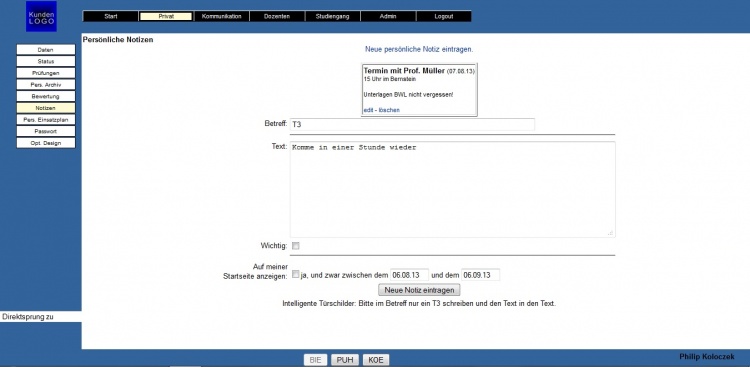Notizen: Unterschied zwischen den Versionen
PKolo (Diskussion | Beiträge) |
PKolo (Diskussion | Beiträge) |
||
| Zeile 2: | Zeile 2: | ||
<BR> | <BR> | ||
<BR> | <BR> | ||
| − | Sie finden die Funktion über [[Datei:Bu_Privat.PNG|link=http://wiki.trainings-online.de/index.php?title=Privat]][[Datei: | + | Sie finden die Funktion über |
| − | < | + | {| |
| − | + | |<center>[[Datei:Bu_Privat.PNG|link=http://wiki.trainings-online.de/index.php?title=Privat]]</center> | |
| + | |- | ||
| + | |<center>[[Datei:Pfeil_u.png|50px|link=http://wiki.trainings-online.de/index.php?title=Notizen]]</center> | ||
| + | |- | ||
| + | |<center>[[Datei:Bu_Notizen.PNG|link=http://wiki.trainings-online.de/index.php?title=Notizen]]</center> | ||
| + | |} | ||
Hier können Sie neben einem Betreff und dem eigentlichen Text zusätzlich noch angeben, ob die Notiz als 'wichtig' markiert werden soll und ob und wie lange die Notiz zusätzlich auf ihrer [[Startseite]] angezeigt werden soll. | Hier können Sie neben einem Betreff und dem eigentlichen Text zusätzlich noch angeben, ob die Notiz als 'wichtig' markiert werden soll und ob und wie lange die Notiz zusätzlich auf ihrer [[Startseite]] angezeigt werden soll. | ||
Mit einem Klick auf "Neue Notiz eintragen" wird diese gespeichert und Ihnen angezeigt. | Mit einem Klick auf "Neue Notiz eintragen" wird diese gespeichert und Ihnen angezeigt. | ||
Version vom 20. Dezember 2013, 12:54 Uhr
Die Funktion "Notizen" erlaubt es Ihnen, bspw. eine kurze Erinnerung schnell zu notieren.
Sie finden die Funktion über
 |
Hier können Sie neben einem Betreff und dem eigentlichen Text zusätzlich noch angeben, ob die Notiz als 'wichtig' markiert werden soll und ob und wie lange die Notiz zusätzlich auf ihrer Startseite angezeigt werden soll. Mit einem Klick auf "Neue Notiz eintragen" wird diese gespeichert und Ihnen angezeigt. Über die beiden Buttons 'edit' und 'löschen' haben Sie die Möglichkeit eine Notiz nachträglich zu ändern, bzw. zu löschen.
Verfügen Sie über ein intelligentes Türschild für Ihr Büro können Sie dieses ebenfalls hierüber "bespielen". Geben Sie dafür als Betreff "T3" ein und schreiben Sie in das Feld "Text", was auf Ihrem Türschild zu lesen sein soll.